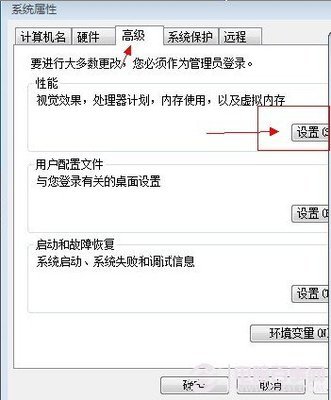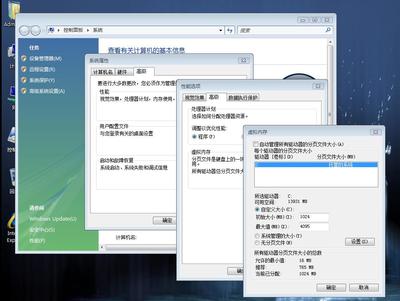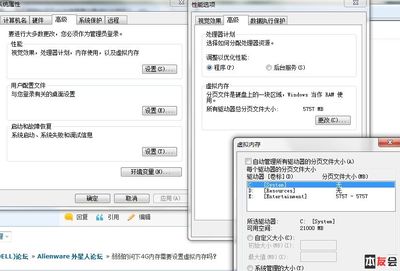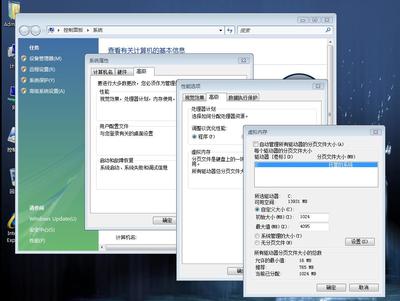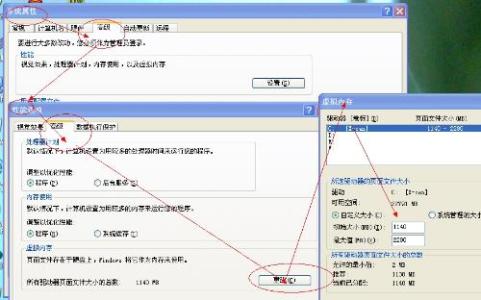win7电脑虚拟内存设置,现在win7用户普遍,所以在网上经常看到一些win7用户在讨论这个问题,那么下面就由小编来告诉你们具体的操作步骤吧!
win7电脑虚拟内存设置 方法/步骤首先点击开始菜单按钮,把鼠标指向“我的计算机”。然后点击鼠标右键,在弹出来的菜单中选择“属性”,如图所示
然后在系统信息窗口中,点击左边的“高级系统设置”,如图所示
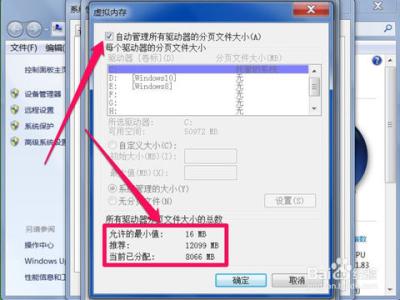
接下来在系统属性窗口中,选中“高级”选项卡,点击性能下面的“设置”按钮,如图所示
在性能属性窗口中选中“高级”选项卡,然后点击下面的“更改”按钮,如图所示
接下来我们就可以对虚拟内存的大小进行设置了。先取消“自动管理所有驱动器分页文件大小”前面的小勾,然后我们再选中“自定义大小”,如图所示
在设置虚拟内存大小的时候,不是越大越好。应该根据我们的实际物理内存来设置,一般是物理实际内存的1.5倍左右。比如我的电脑内存是 2G 的,建议设置虚拟内存的大小在 2048M到4096M,输入完成以后,点击“设置”按钮,如图所示
注:1G=1024M
设置完成以后,我们就可以看到在 C 盘的虚拟内存大小已经更改为我们设置的大小了。然后点击下方的“确定”按钮,如图所示
注:我们也可以把虚拟内存分页文件设置在其它盘,比如 D,E盘等,建议设置在 C 盘。
接下来系统会提示我们需要重新启动计算机才能使更改生效,再次点击“确定”按钮,如图所示
9最后一路点击“确定”按钮,系统会再次提醒我们“必须立即启动才能生效”。根据自己的需要选择“立即重启或稍后重启”,如图所示
 爱华网
爱华网